Support formation Architecture Power BI
Pages
 Analyseur de performance
Analyseur de performance

Gonzague Ducos


Optimiser le DAX avec DAX Studio


En mode DirectQuery
Avec le suivi des traces SQL Server Profiler



Avec l’analyse de trace
Want to print your doc?
This is not the way.
This is not the way.
Try clicking the ⋯ next to your doc name or using a keyboard shortcut (
CtrlP
) instead.